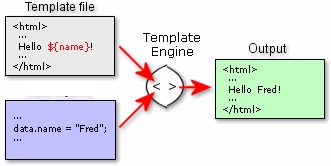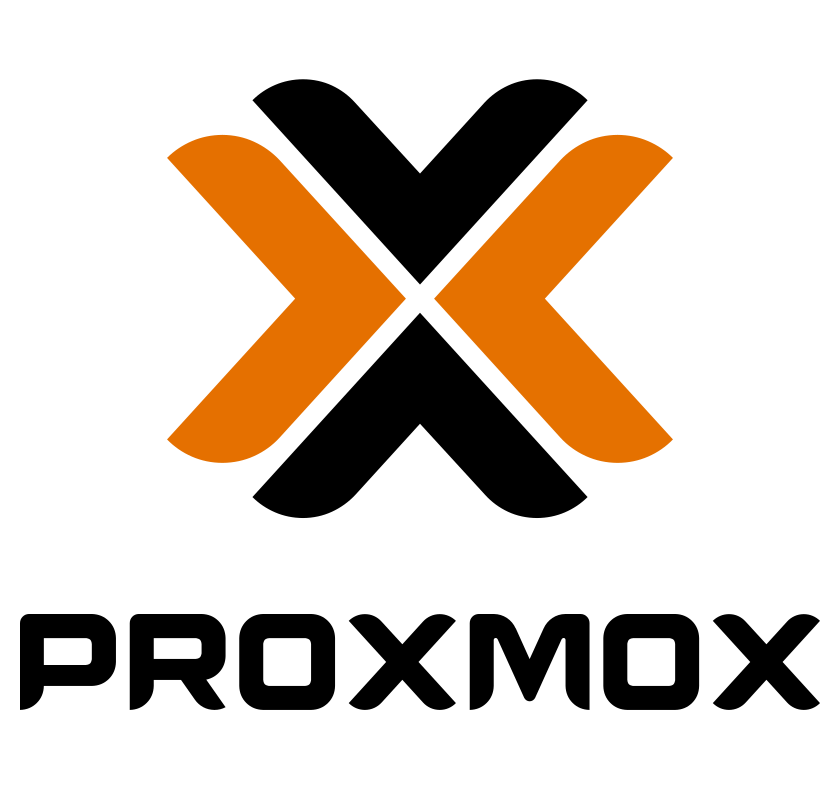
Устанавливаем необходимые пакеты
# apt-get install python3-certbot nginx python3-certbot-nginxОбязательно добавляем DNS-запись для хоста который мы будем использовать
Получаем ssl-сертификат в ручном режиме
# certbot certonly --nginx -d srv-prod-pve-01.interlan.xyzДобавляем в crontab еже месячное обновление сертификатов
52 6 1 * * root certbot renewУстанавливаем полученный сертификат для хоста Proxmox
Скрипт установки сертификата
#!/bin/sh
cat /etc/letsencrypt/live/srv-prod-pve-01.interlan.xyz/fullchain*.pem > /etc/pve/nodes/srv-prod-pve-01/pve-ssl.pem
cat /etc/letsencrypt/live/srv-prod-pve-01.interlan.xyz/privkey*.pem > /etc/pve/nodes/srv-prod-pve-01/pve-ssl.key
service pveproxy restart
exit 0Аналогично добавляем в crontab ежемесячное обновление сертификатов после обновления
527 1 * * root /opt/scripts/update-ssl.shТеперь можем ходить в web-интерфейс проксмокс без предупреждений, что этот сайт подделка